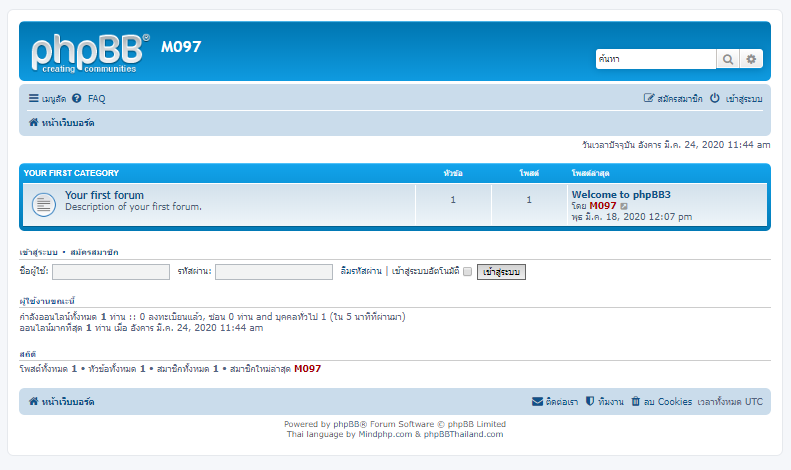ระบบ Webboard เป็นระบบสำหรับสร้างกระดานสนทนาบนอินเตอร์เน็ต เพื่อรวบรวมประเด็นข่าวสาร แบ่งปันความรู้ พูดคุยแลกเปลี่ยนความคิดเห็น สามารถติดตั้งแพ็คเกจและพร้อมใช้งานได้ทันที นอกจากนี้เว็บบอร์ด phpBB ยังสามารถเชื่อมต่อกับเว็บไซต์ได้แบบง่ายๆ อีกทั้งยังรองรับการใช้งานบนอุปกรณ์ต่างๆ ไม่ว่าจะเป็นเดสก์ท็อป แท็บเล็ต และสมาร์ทโฟนด้วย Responsive Web Design สำหรับผู้ที่ต้องการติดตั้งแพ็คเกจ phpBB Webboard สามารถอ่านคู่มือการติดตั้งแพ็คเกจได้จากบทความนี้เลย
ขั้นตอนการติดตั้งแพ็คเกจ Webboard
1. ในขั้นตอนแรกให้ทำการ Login เข้าสู่ระบบก่อน ส่วนใครที่ยังไม่ได้ทำการสมัครสมาชิก ต้องทำการสมัครสมาชิกก่อน โดย click สมัครสมาชิก
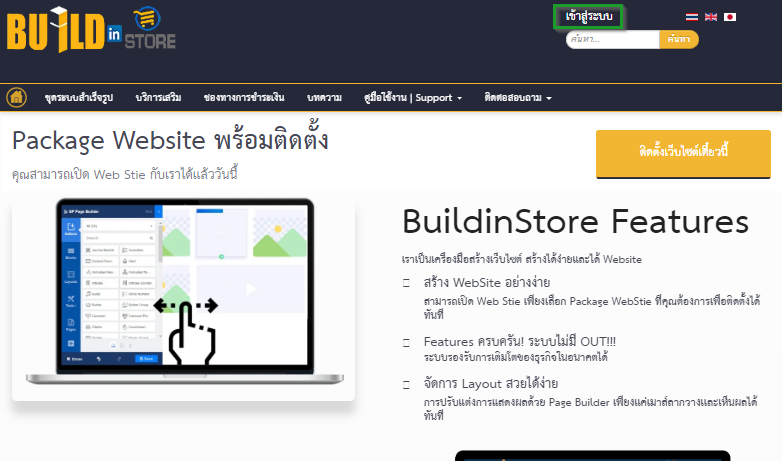
2. จากนั้น click ไปที่เมนู ชุดระบบสำเร็จรูป
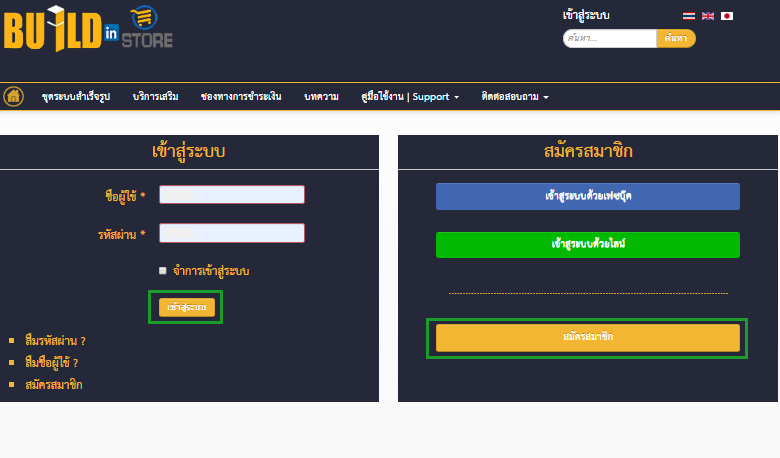
3. เลือกแพ็คเกจ phpBB Webboard ทำการ click ติดตั้ง
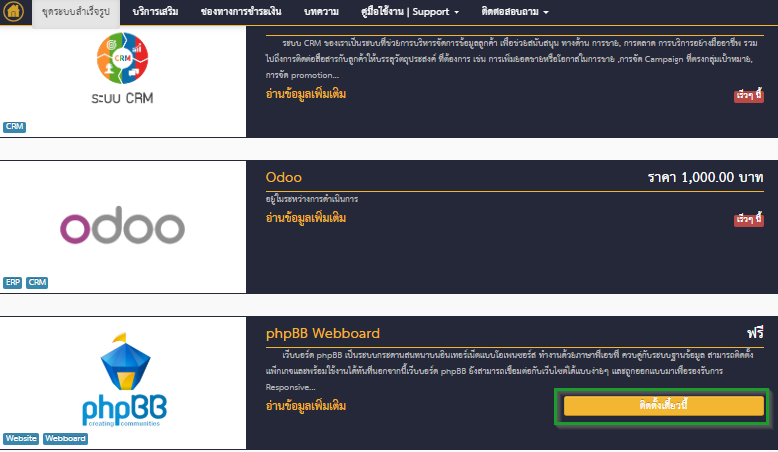
4. จะแสดงหน้าสร้างแพ็คเกจใหม่ดังภาพ
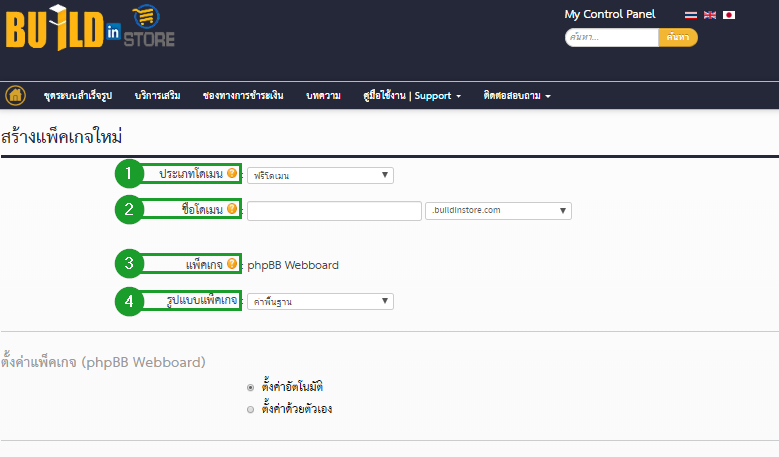
- หมายเลข 1 ประเภทโดเมน สามารถเลือกประเภทโดเมนได้ตามที่ต้องการ โดยจะมีให้เลือก 3 ประเภท คือ ฟรีโดเมน ซื้อโดเมน และมีโดเมนอยู่แล้ว
- หมายเลข 2 ชื่อโดเมน ทำการตั้งชื่อโดเมน
- หมายเลข 3 แพ็คเกจที่ต้องการติดตั้ง
- หมายเลข 4 รูปแบบแพ็คเกจ
5. การตั้งค่าแพ็คเกจ สามารถเลือกได้ว่าต้องการให้ระบบทำการตั้งค่าอัตโนมัติ หรือต้องการตั้งค่าด้วยตัวเอง หากเลือกตั้งค่าด้วยตัวเองจะมีฟิลด์ให้กรอกข้อมูลดังภาพ
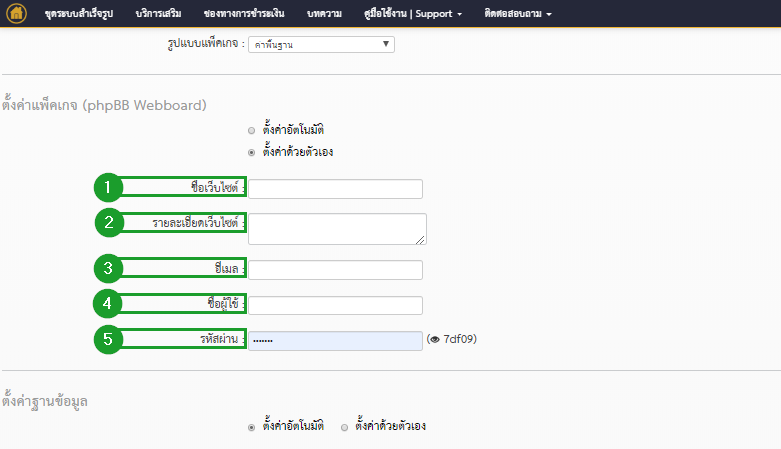
- หมายเลข 1 ชื่อเว็บไซต์ ทำการกรอกชื่อเว็บไซต์
- หมายเลข 2 รายละเอียดเว็บไซต์ กรอกรายละเอียดเว็บไซต์ของคุณ
- หมายเลข 3 อีเมล กรอกอีเมล
- หมายเลข 4 ชื่อผู้ใช้ ทำการตั้งชื่อผู้ใช้
- หมายเลข 5 รหัสผ่าน ทำการตั้งค่ารหัสผ่าน
6. การตั้งค่าฐานข้อมูล สามารถเลือกได้ว่าต้องการให้ระบบทำการตั้งค่าอัตโนมัติ หรือต้องการตั้งค่าด้วยตัวเอง หากเลือกตั้งค่าด้วยตัวเองจะมีฟิลด์ให้กรอกข้อมูลดังภาพ
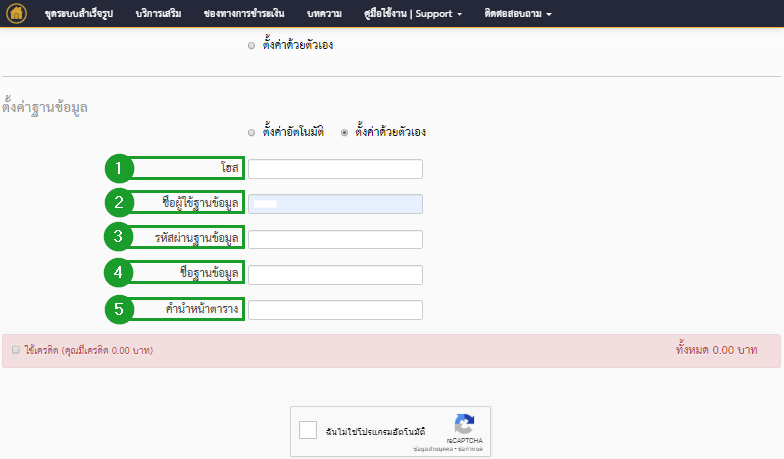
- หมายเลข 1 ทำการกรอกโฮส
- หมายเลข 2 กรอกชื่อผู้ใช้ฐานข้อมูล
- หมายเลข 3 กรอกรหัสผ่านฐานข้อมูล
- หมายเลข 4 กรอกชื่อฐานข้อมูล
- หมายเลข 5 กรอกคำนำหน้าตาราง
7. เมื่อกรอกรายละเอียดเรียบร้อยแล้ว ให้ทำการ click reCAPTCHA จากนั้น click ส่ง เพื่อสร้างแพ็คเกจ
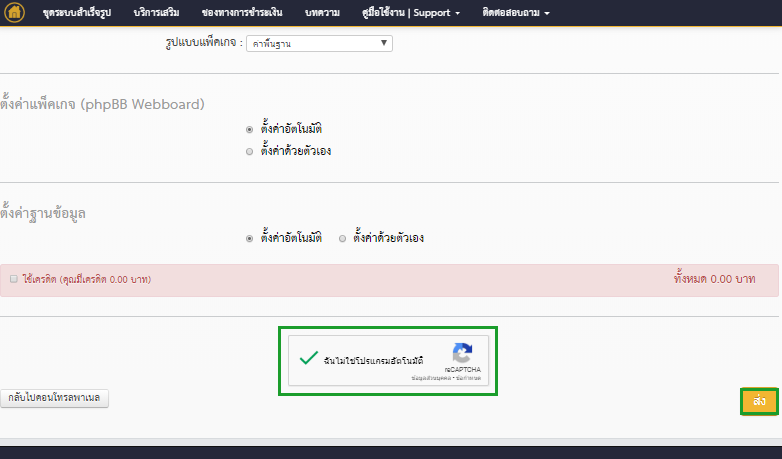
8. ระบบจะทำการติดตั้งแพ็คเกจ ในขั้นตอนนี้อาจใช้เวลาค่อนข้างนาน ให้รอสักพัก หากนานเกินไปสามารถแจ้งผู้ดูแลระบบได้
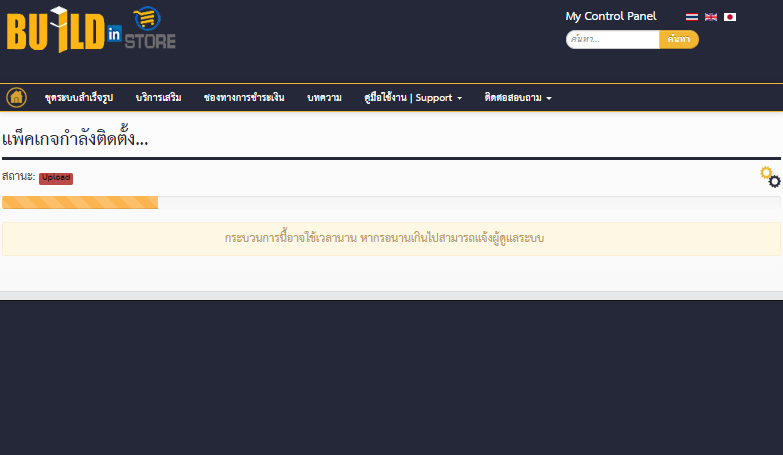
9. เมื่อระบบทำการติดตั้งแพ็คเจเสร็จเรียบร้อยแล้ว จะแสดงแจ้งเตือนว่าติดตั้งสำเร็จ และมายังหน้าจัดการแพ็คเกจ
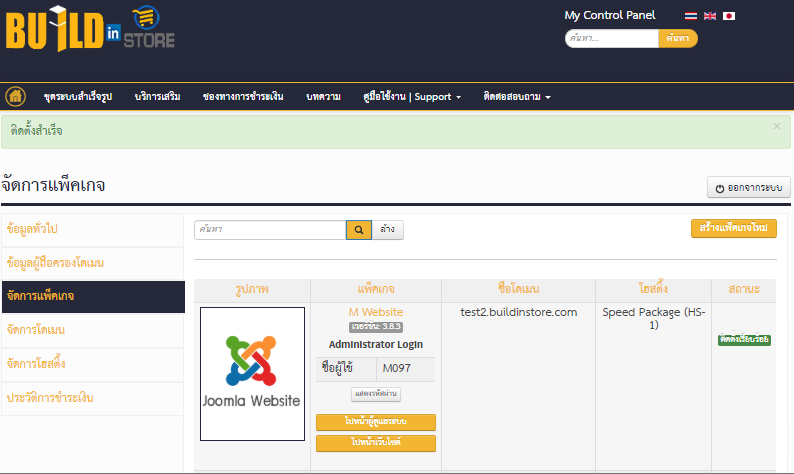
10. Click ไปยังหน้าเว็บไซต์เพื่อดูหน้าเว็บ
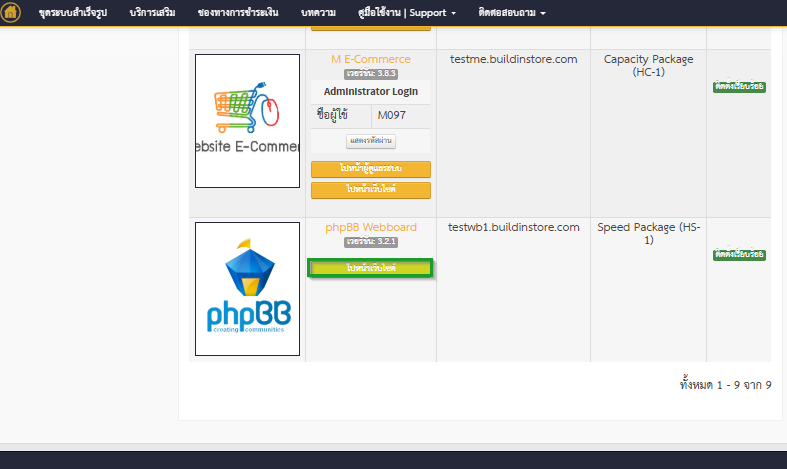
11. ตัวอย่างหน้าเว็บบอร์ด